
さらに、ややこしい数字や英語の縦書き表記や、記号の向きを揃える方法も解説しています。この記事を参考にストレスなく縦書き文字をデザインしてください。
Illustrator|文字を縦書きにする方法

文字(縦)ツールを使用する|Illustratorで縦書き文字
Illustratorで縦書き文字を作るには、ツールパネルから文字(縦)ツールを選ぶだけ。文字(縦)ツールを使うには、文字ツールの上で右クリックすると選択できます。
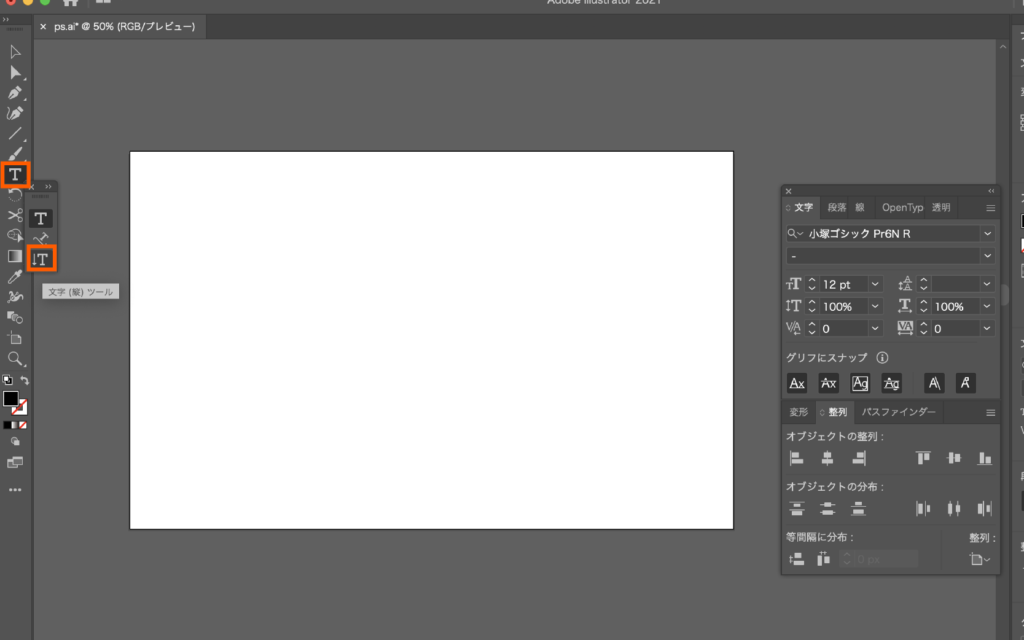
文字(縦)ツールを選択した状態でIllustratorのアートボードに好きな文字を打つと、簡単に縦書き文字が完成します。
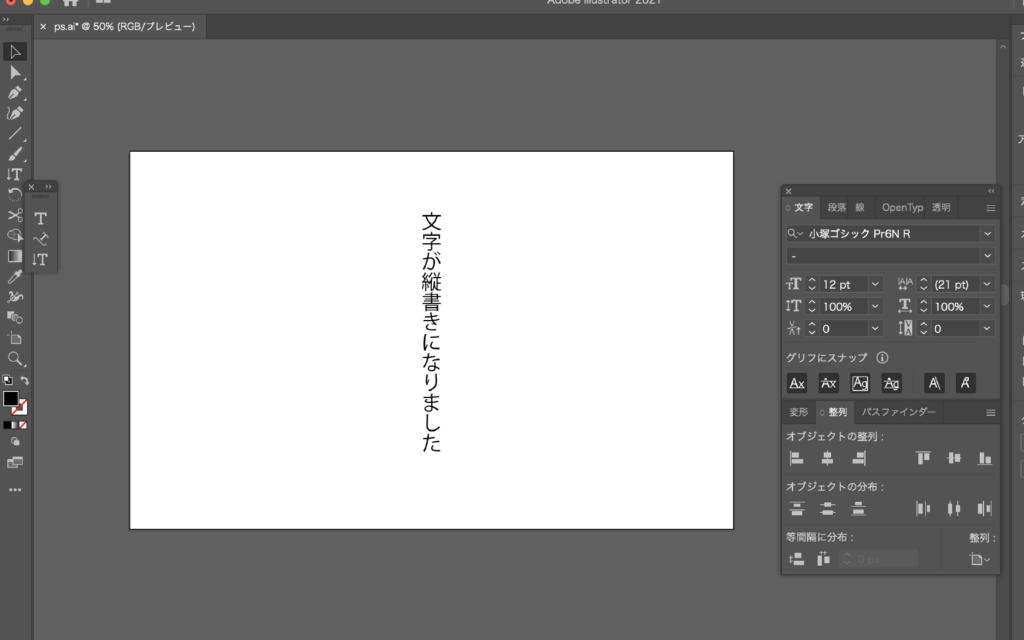
横書き文字を縦にする|Illustratorで縦書き文字
上記の方法のほかに、横に打った文字を縦にする方法もあるのでご紹介します。
まずはIllustratorで新規アートボードを立ち上げ、ツールパネルから通常の文字ツールを選択し好きな文字を打ちます。
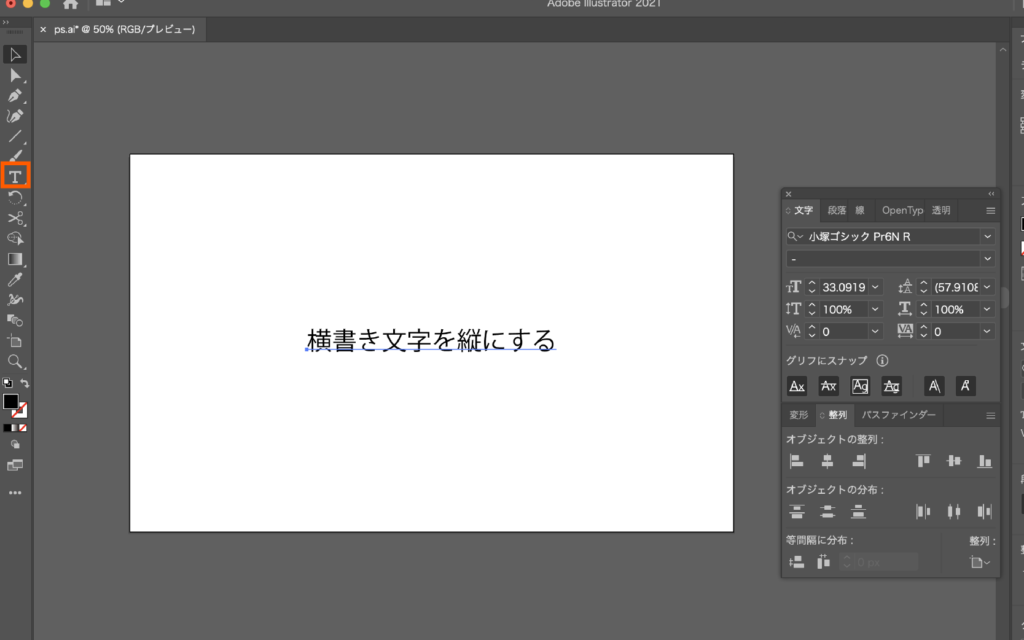
文字を選択したまま、上部のメニューバーから[書式]→[組み方向]→[縦組み]を選択。
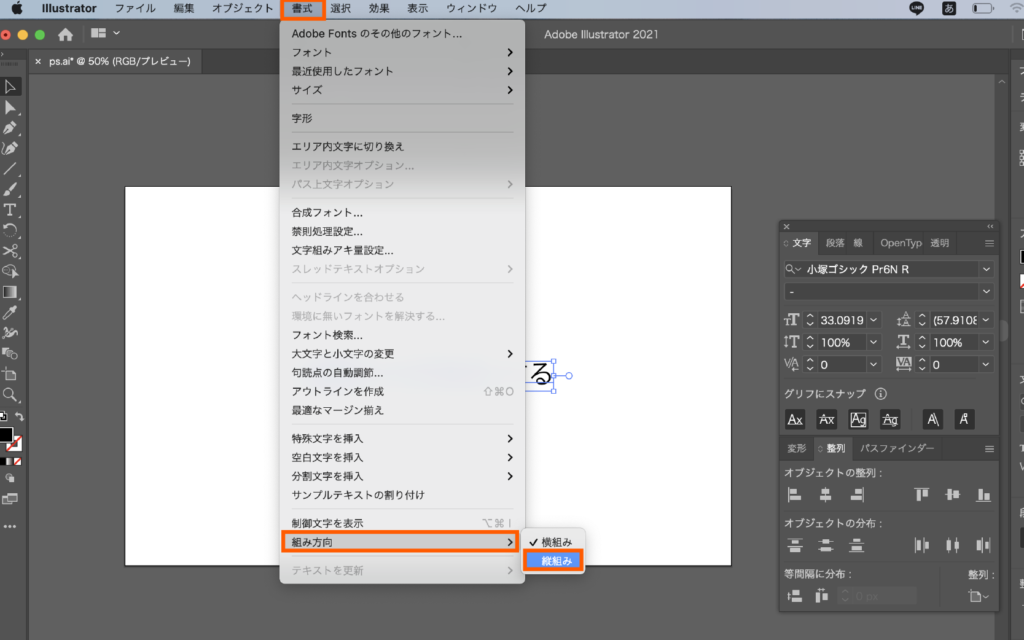
すると、一瞬で横書き文字が縦に変わりました。
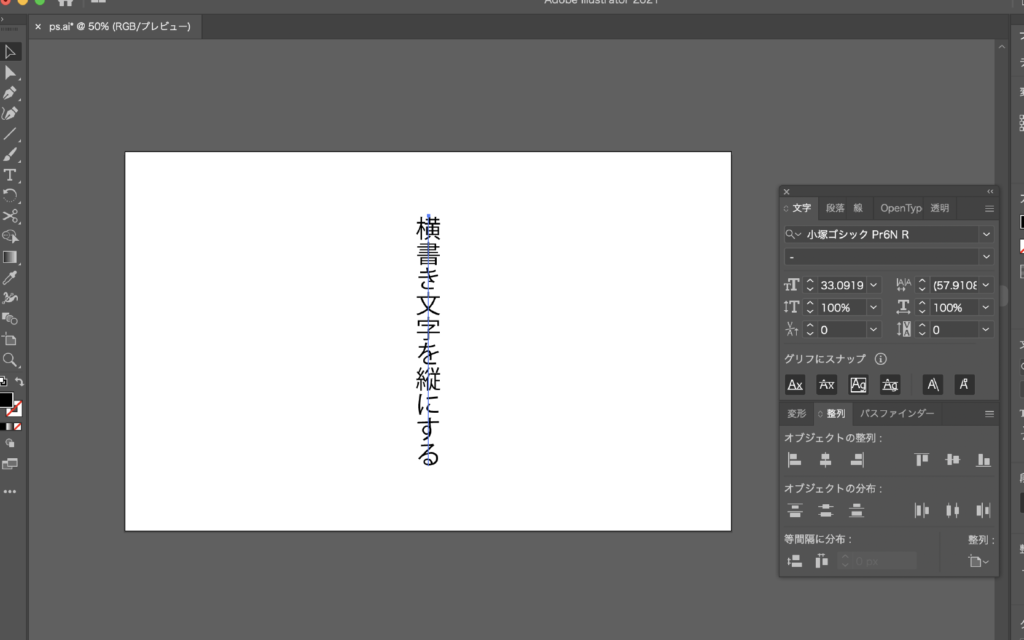
Illustrator|数字や英語を縦書きにする方法
簡単に文字を縦書きにする方法を説明しましたが、実は数字や英語は縦書きになりません。
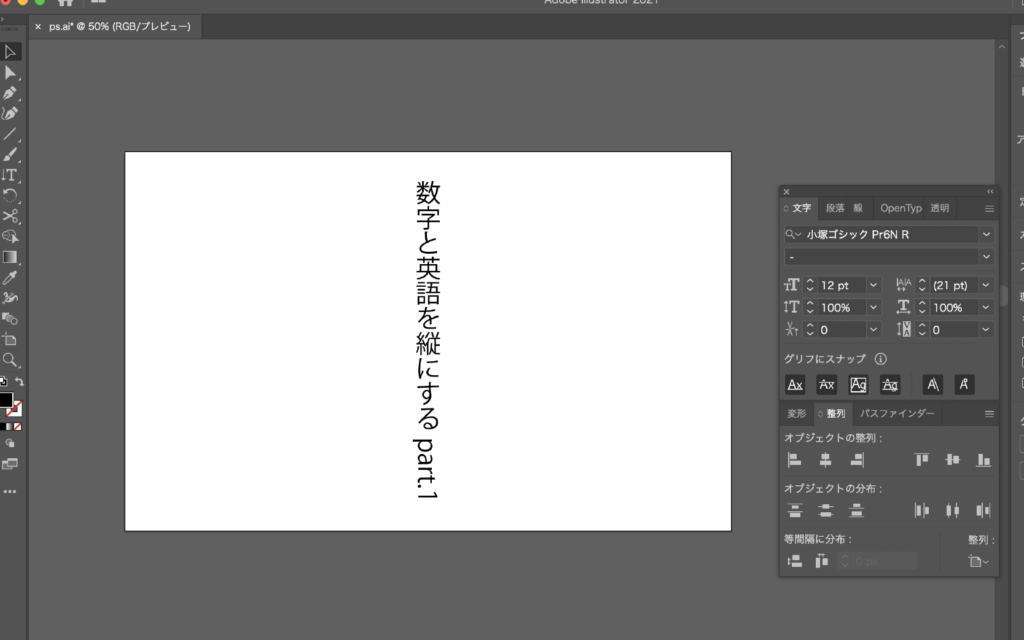
数字や英語も合わせて縦書きにしたい場合はひと手間加える必要があります。詳しい方法を見ていきましょう。
縦書き文字を打つ|Illustratorで縦書き数字
上記で説明した方法で縦書き文字を作ります。2つのうちどちらの方法でも構いません。
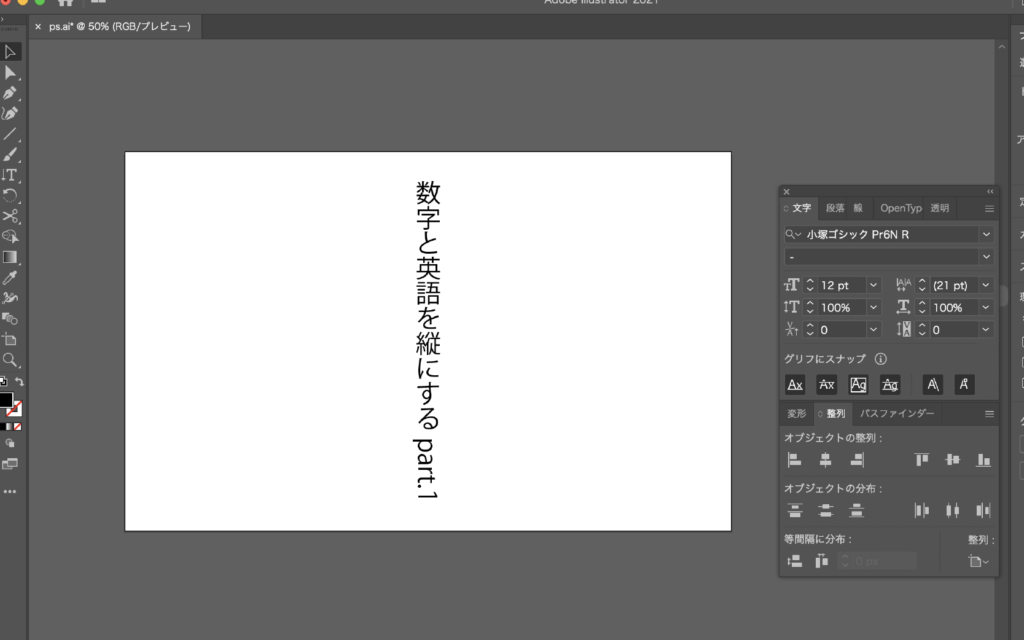
90°に回転させる|Illustratorで縦書き数字
Illustratorを使うと、選択した文字だけ90°回転させることができるんです。
まずは回転させたい文字をドラッグして選択し、文字ウィンドウの 「文字回転」の箇所に90と入力。
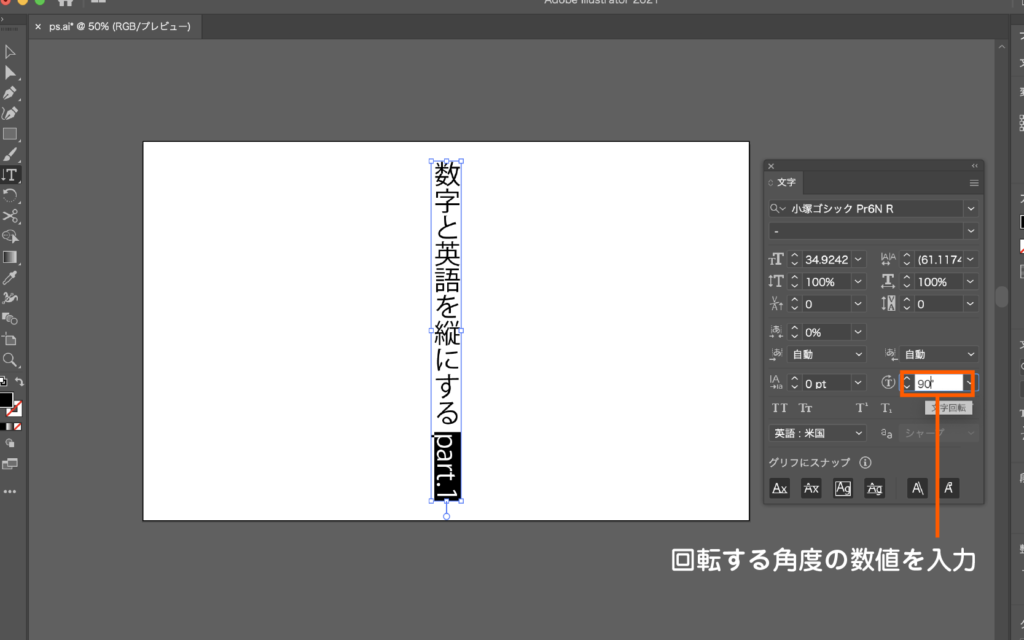
その状態でエンターキーを押すと、選択した箇所が90°回転します。
文字間を綺麗に調整して完成です。
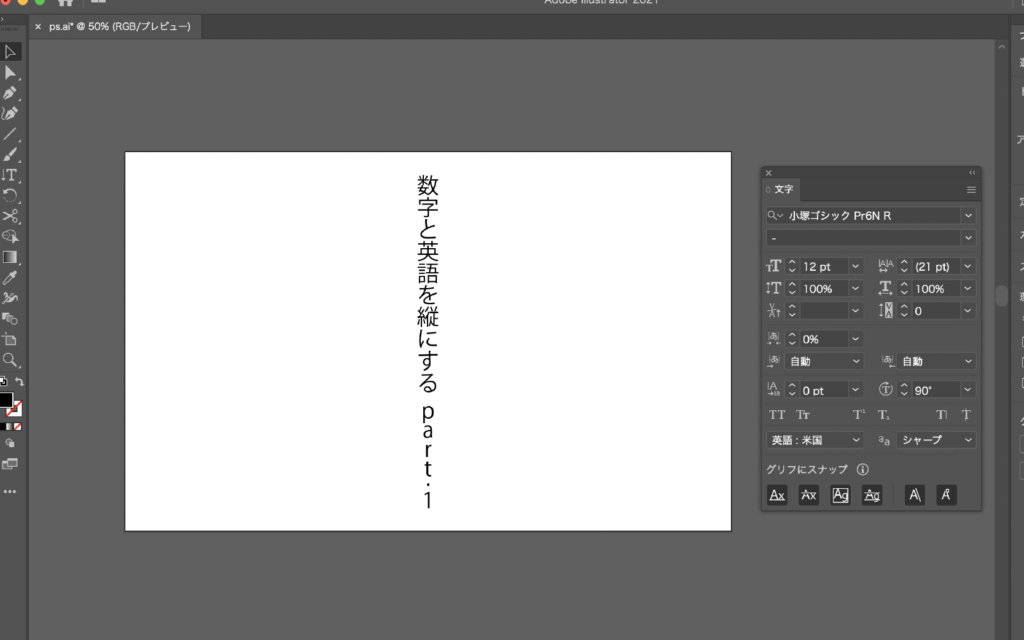
文字ウィンドウが表示されていない場合は、上部メニューバーで[ウィンドウ]→[書式]→[文字]を選択すると、文字ウィンドウが表示されます。
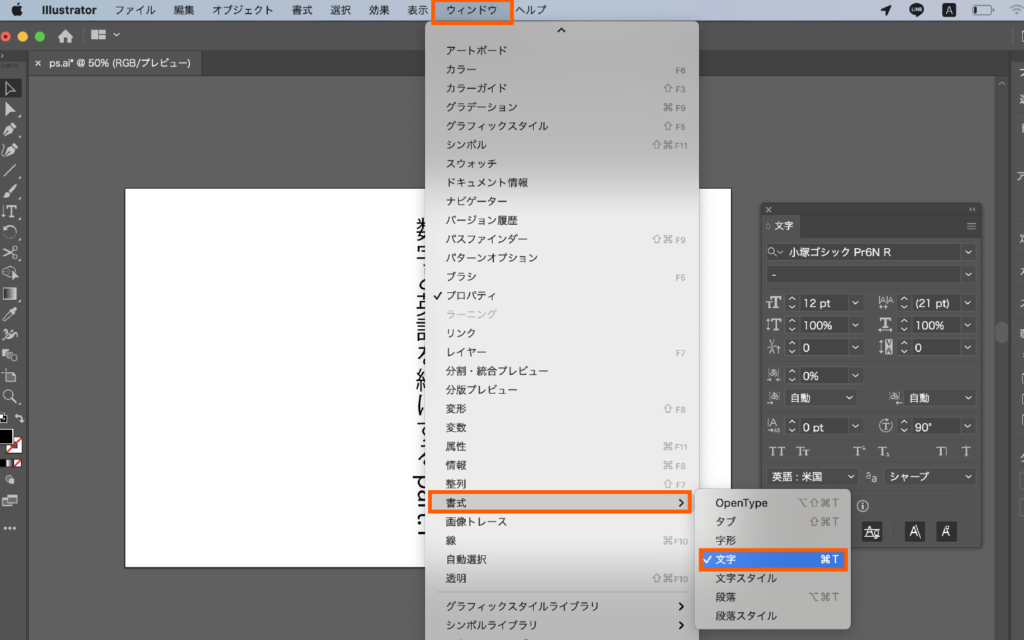
数字や英語が複数ある場合|Illustratorで縦書き数字
例えば数字や英語が複数箇所に分かれてある場合は、上記のやり方だと一回ずつドラッグする必要があるので時間と手間がかかります。そんなときは、文字ウィンドウの「縦組み中の欧文回転」という機能を使うと、ドラッグする必要なく一発で数字や英語を回転してくれます。
縦書き文字を打つところまでは、上記の方法と同じです。今回は文頭と文末に英数字を組み込みました。

テキスト全体を選択した状態で文字ウィンドウの上部右の三本線ボタンを押し、縦組み中の欧文回転をクリックします。
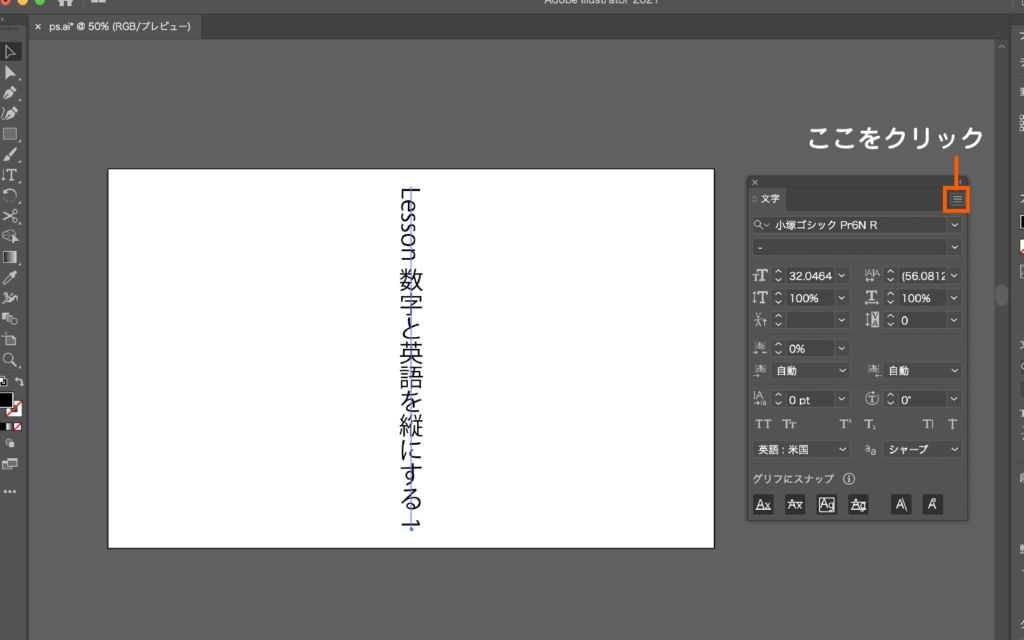
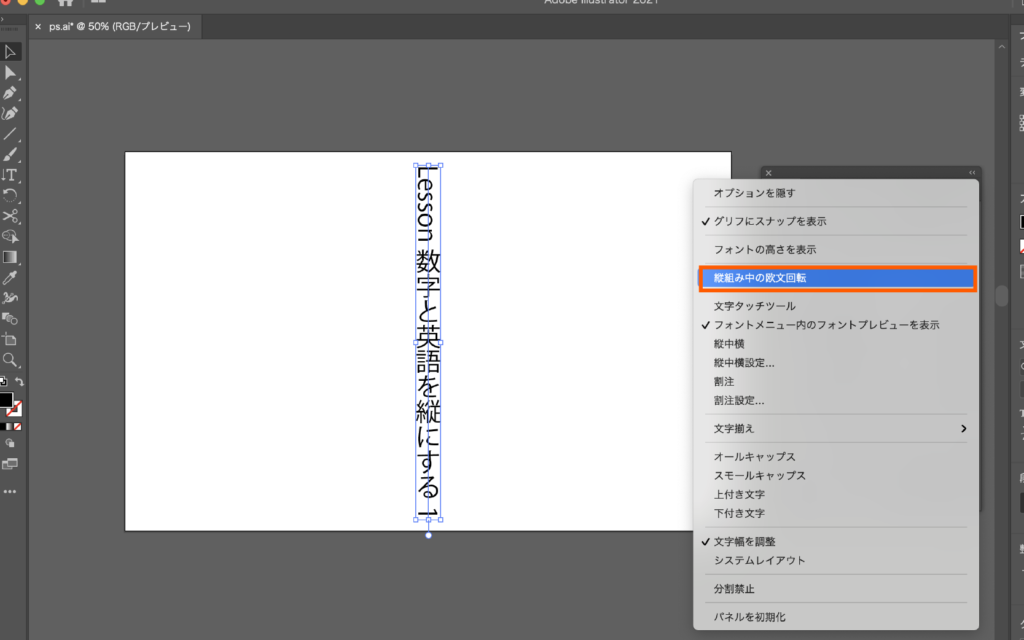
すると、選択しているテキストの中にある数字や英語の欧文のみが回転されました。先ほどと同じように、文字間や大きさを調整して完成です。
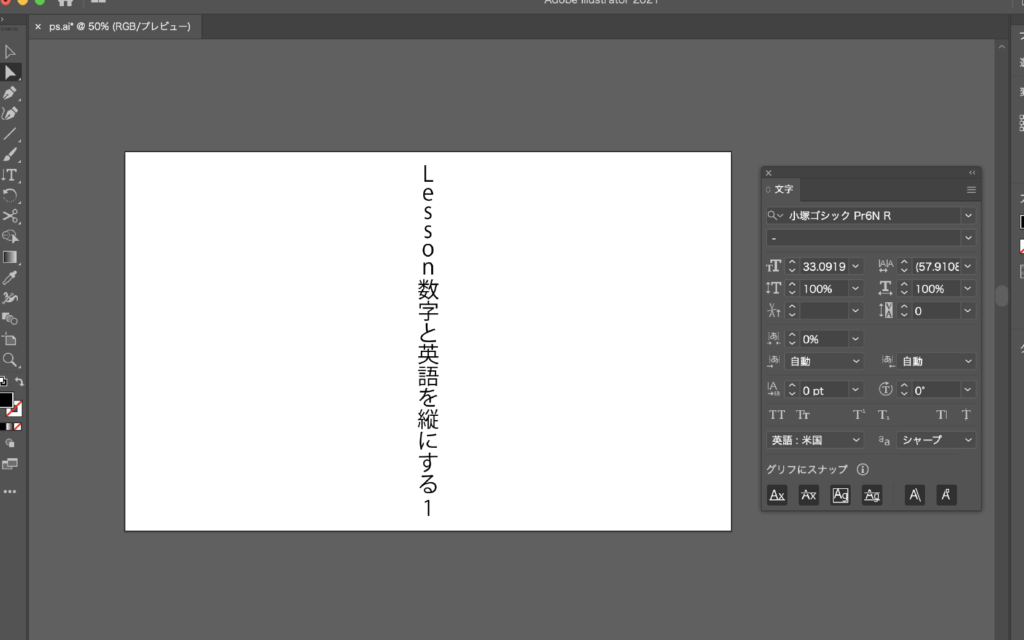
【応用編】Illustrator|記号の向きを揃える方法
「!」2つの組み合わせや「!」と「?」を組み合わせたい場合、今までご紹介した方法だと縦並びになってしまいます。
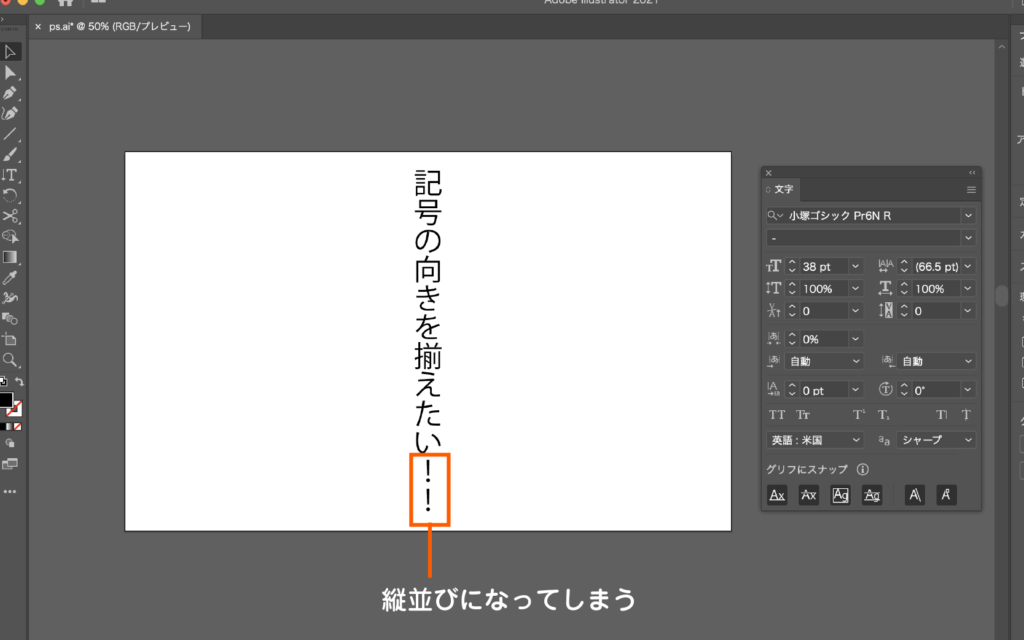
記号だけは横並びにしたい場合、「縦中横」というツールを使うことで簡単に行うことができるんです。詳しいやり方を見ていきましょう。
縦書き文字を打つ|縦中横ツールで記号の向きを揃える
まずは、今までと同じようにIllustratorで縦書き文字を打ちます。
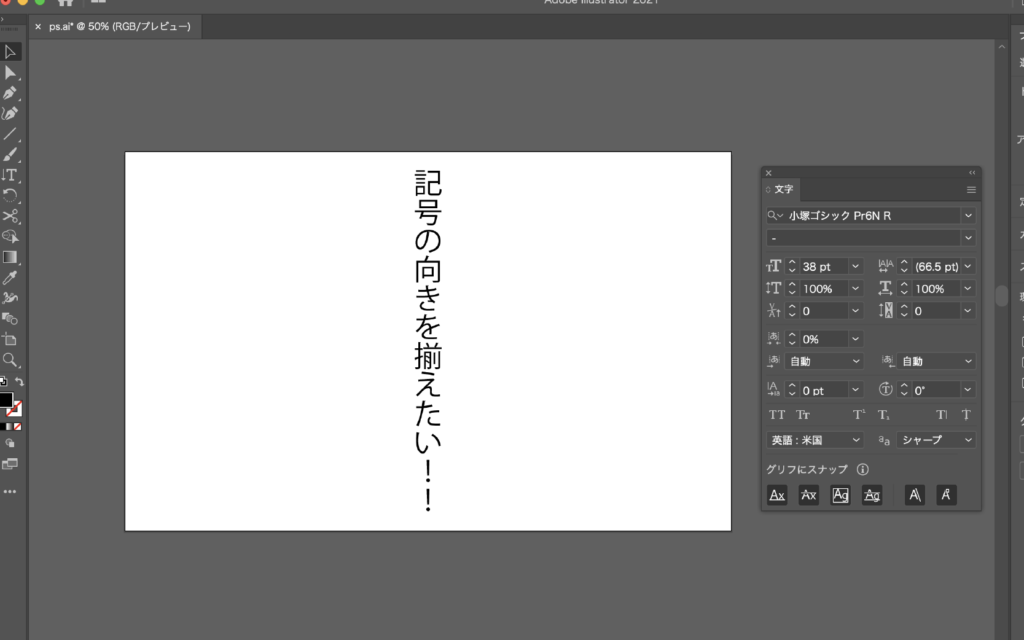
向きを揃えたい文字を選択|縦中横ツールで記号の向きを揃える
向きを揃えたいテキストをドラッグして選択します。今回は2つの「!」マークを揃えていきましょう。
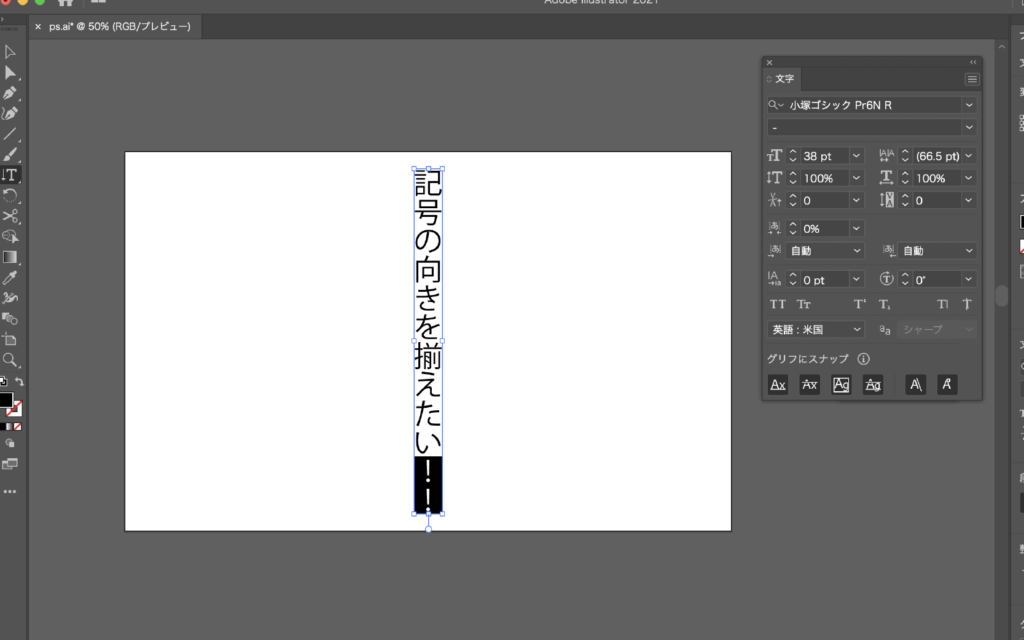
縦中横ツールを使う|縦中横ツールで記号の向きを揃える
向きを揃えたい文字を選択した状態で、文字ウィンドウの上部右の三本線ボタンをクリック。「縦中横」を選択します。
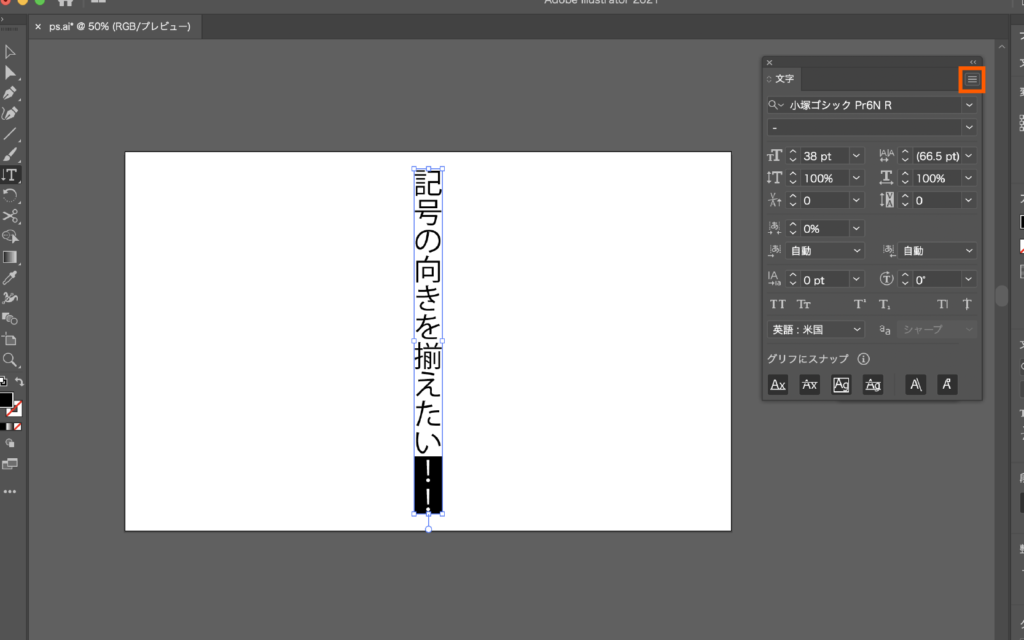
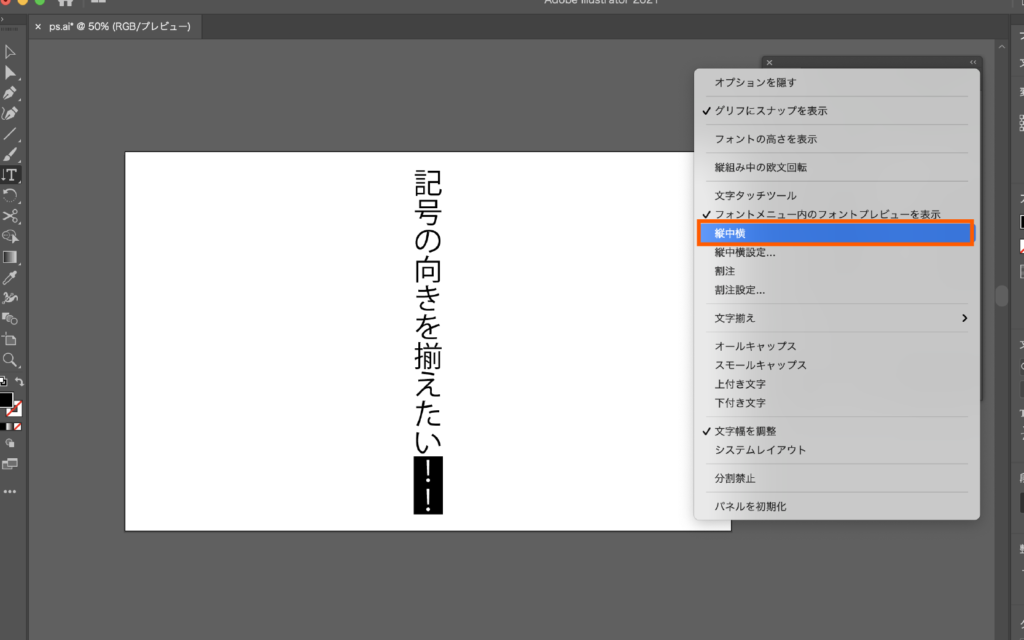
文字間を調整して、綺麗な縦書き文字を仕上げましょう。
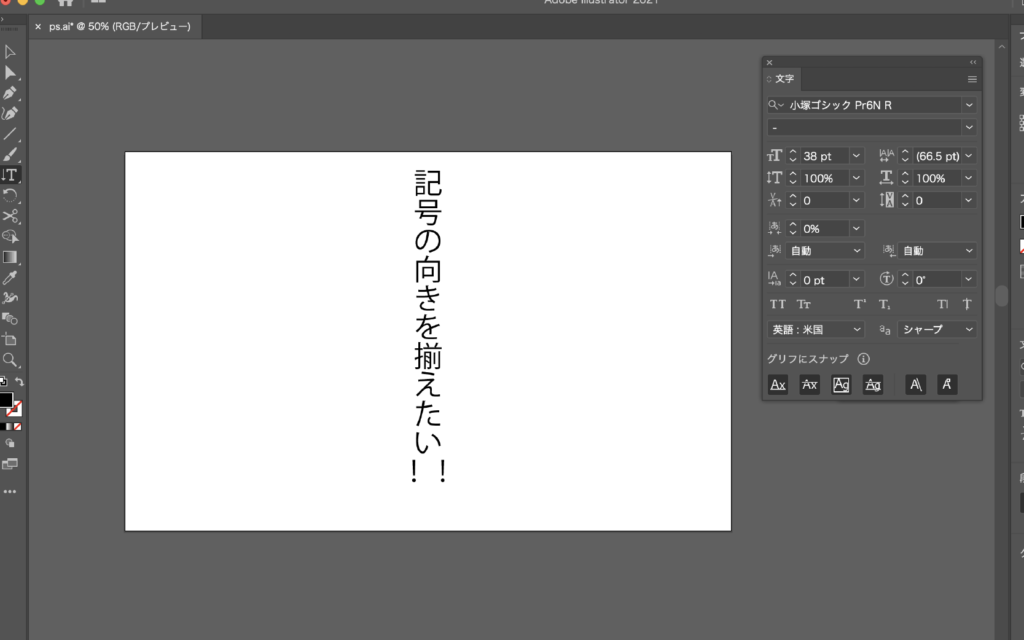
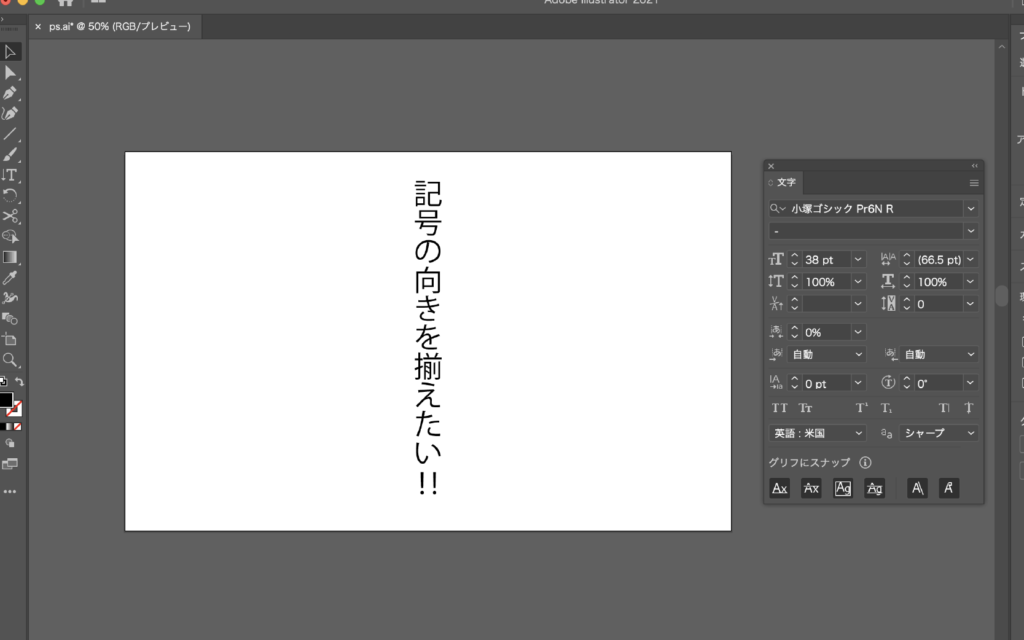
縦中横とは、こういった機能を持つツールです。
以下のように、縦書きで「平成31年4月24日」とあった場合に「31」「4」「24」などが縦書きの文字を回転させて文字の下方向を合わせるように組版をすることを指します。文字を回転し、文字方向を一定の方向に保つことで読みやすさと見栄えを向上させることを目的としています。
参考 “縦中横” の意味・解説DTP・印刷用語集/吉田印刷所横中文字ツールは、2ケタの数字を縦書き文字にする場合にも利用できます。
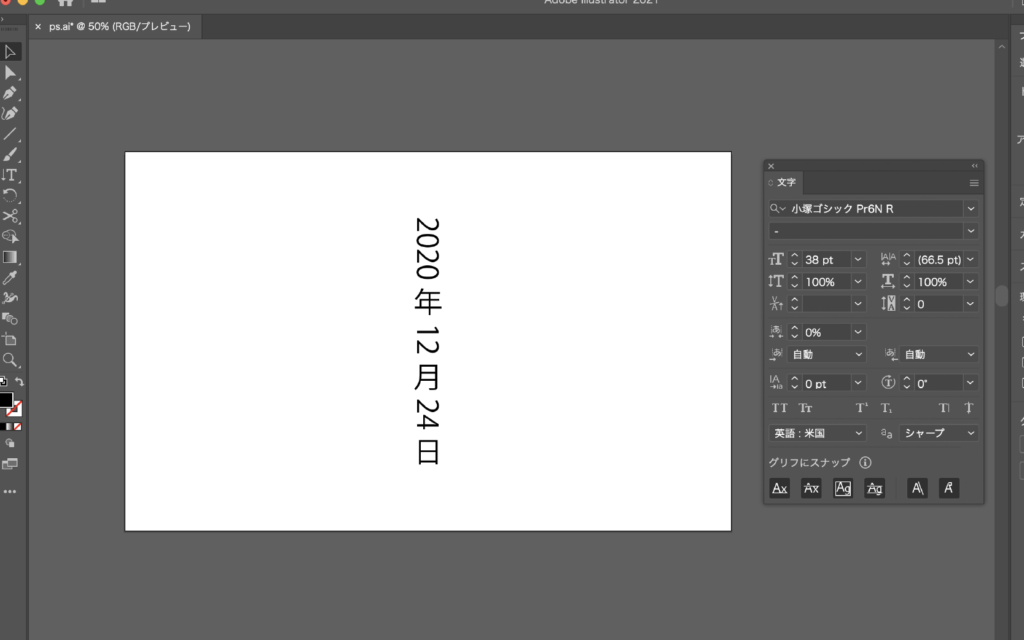
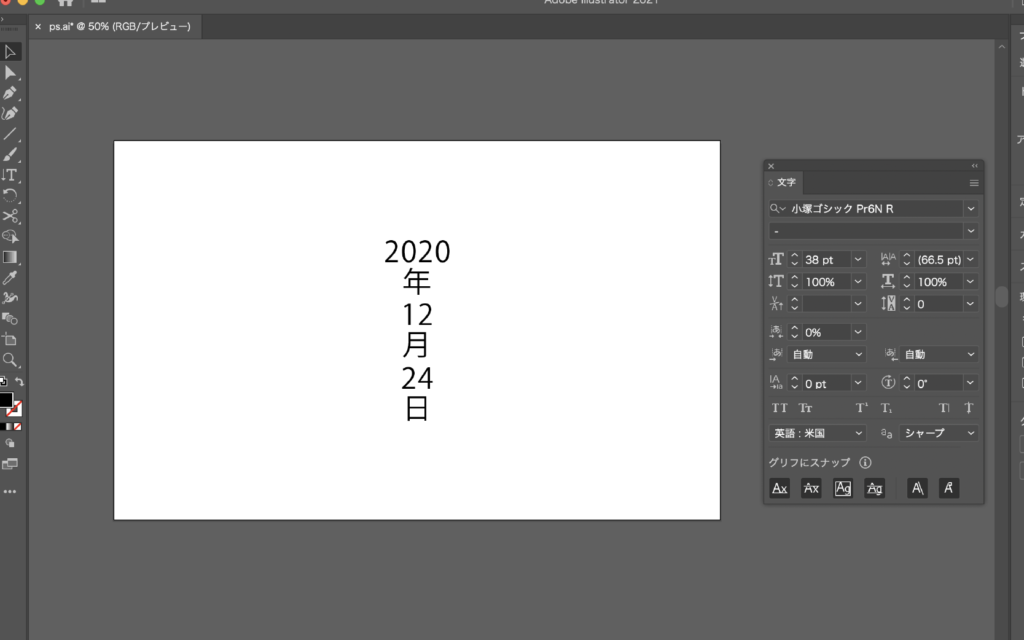
文字をどう表現したいかによって、使用するツールを使い分けると良いでしょう。
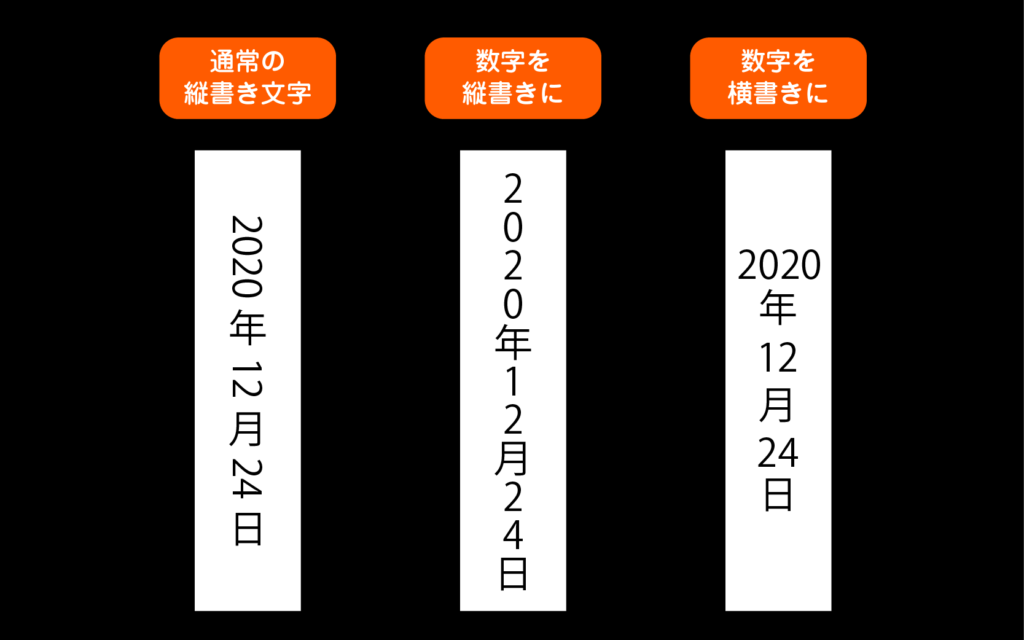
これでもうIllustratorの縦書きで悩まない!
今回はIllustratorで3つの種類の縦書き文字を作る方法を解説しました。ポスターやチラシなど文字が入るデザイン制作には避けることができない縦書き文字。イラレの機能を使うと1クリックで簡単に縦書き文字が作れるので、デザインに積極的に取り入れてみてはいかがでしょうか。
縦書き文字でも数字や英語、記号など表現方法がさまざまなので、デザインや文字の読みやすさなどに合わせて方法を使い分けてくださいね。


